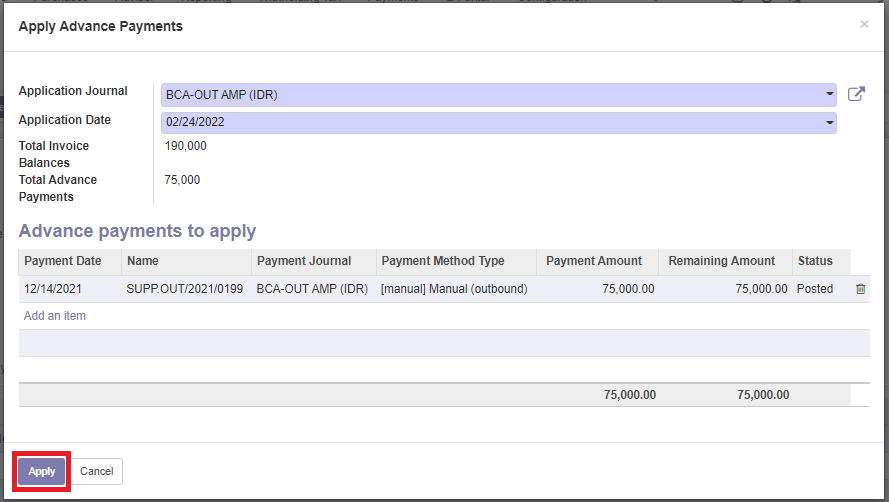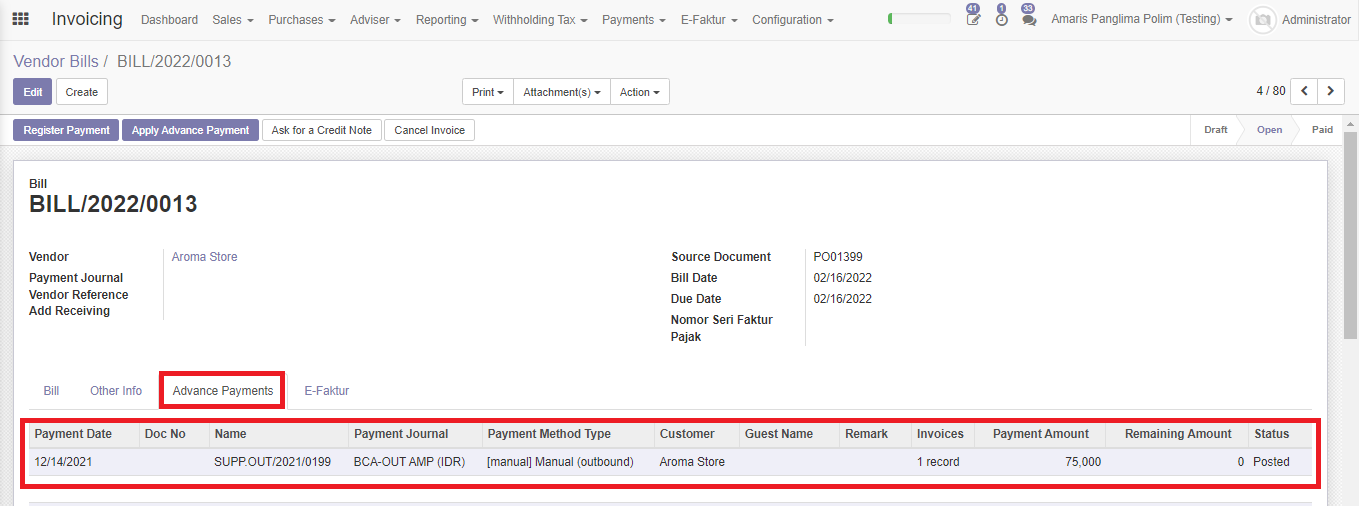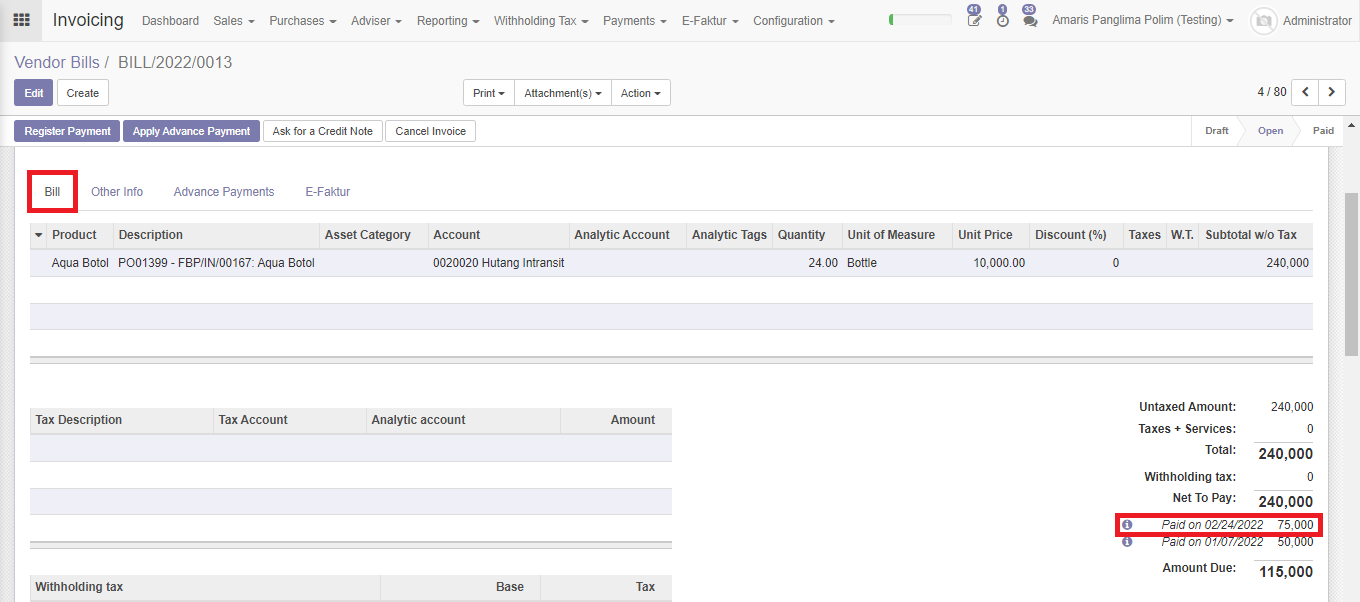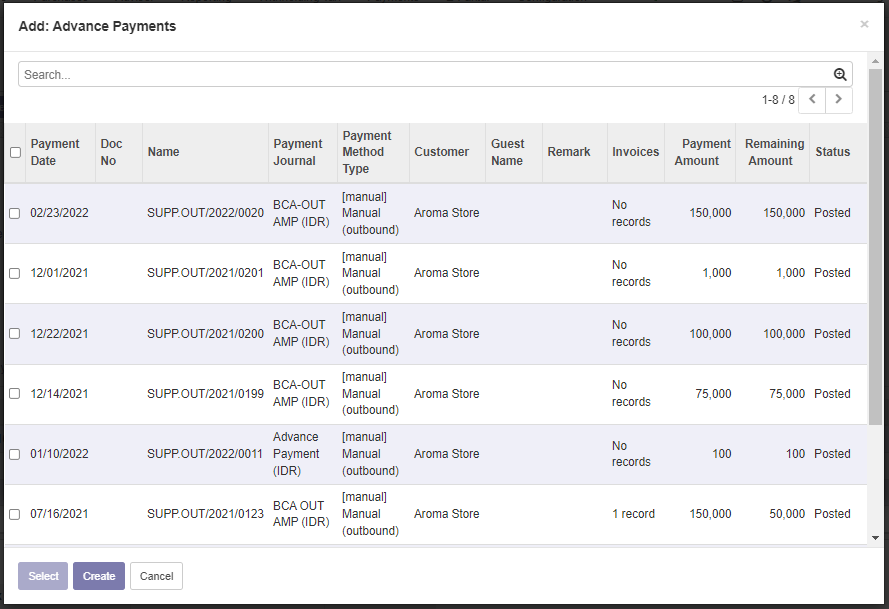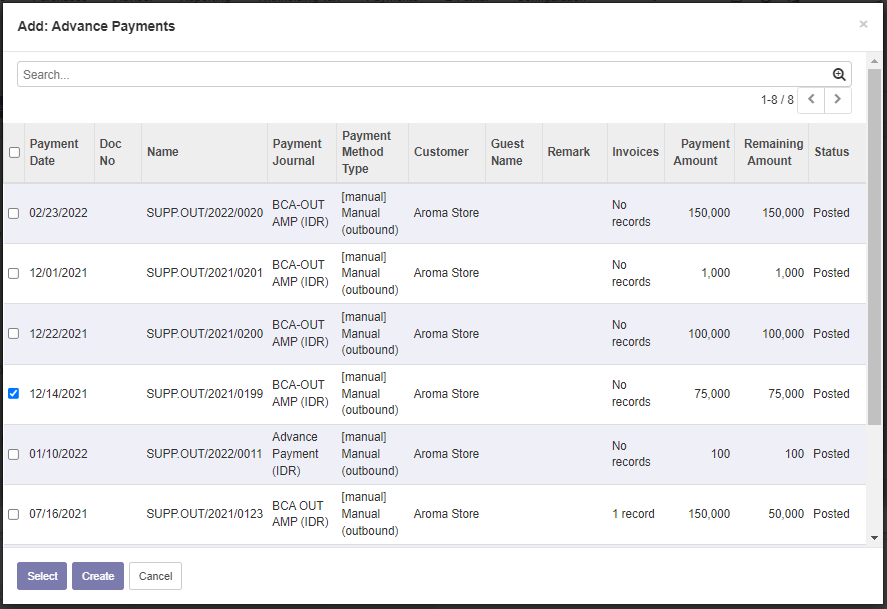Melakukan Payment
Anda dapat melakukan register payment vendor bill melalui menu Vendor Bill (\Invoicing\Purchases\Vendor Bill).
Notes:
- Register Payment Vendor Bill hanya dapat dilakukan pada Vendor Bill dengan status Open.
- Jika payment amount yang ingin dibayar tidak sesuai dengan tagihan Vendor Bill yang telah dibuat, Anda dapat Melakukan Adjustment Payment.
- Setelah dilakukan register payment, Payment dengan status Draft akan otomatis terbuat oleh sistem dan Journal Payment juga otomatis terbuat dengan status Unposted.
Melakukan Payment Vendor Bill
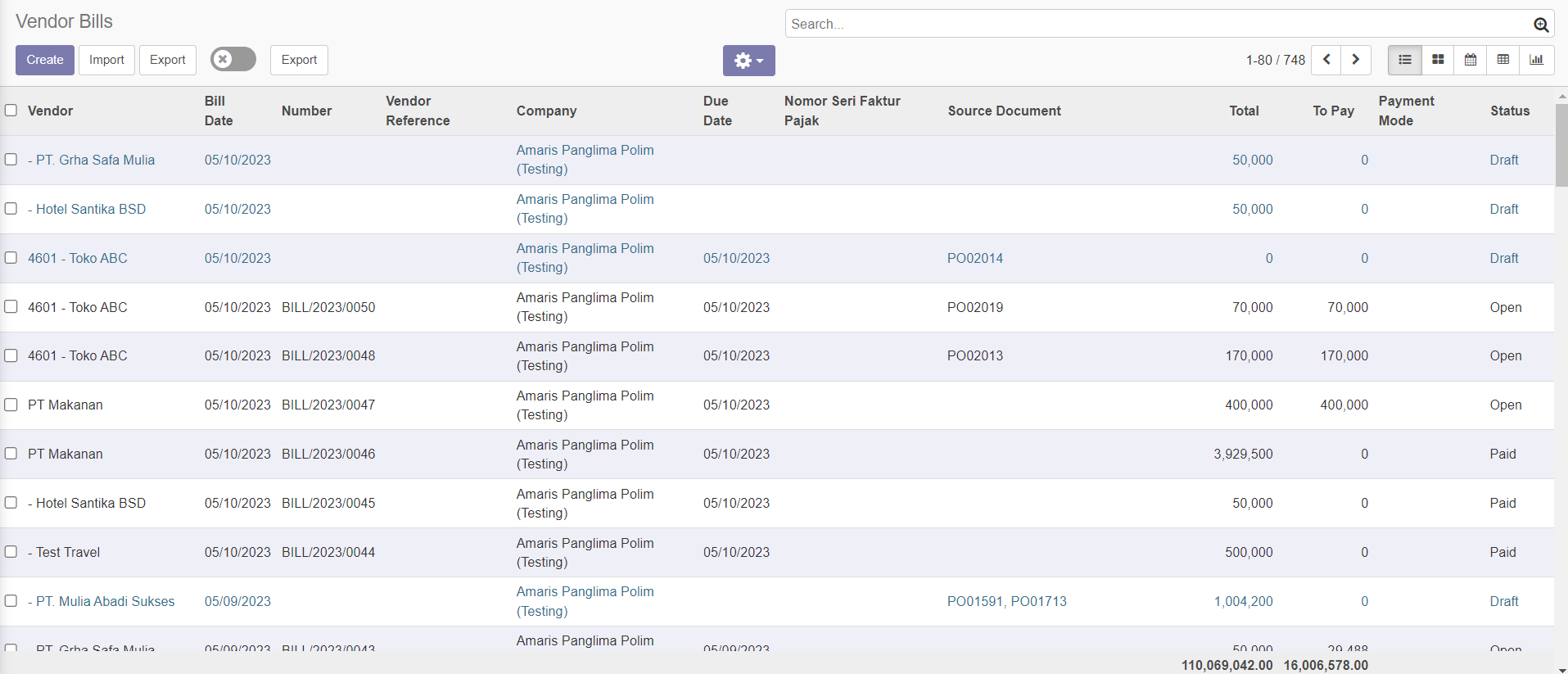
- Pilih Vendor Bill.
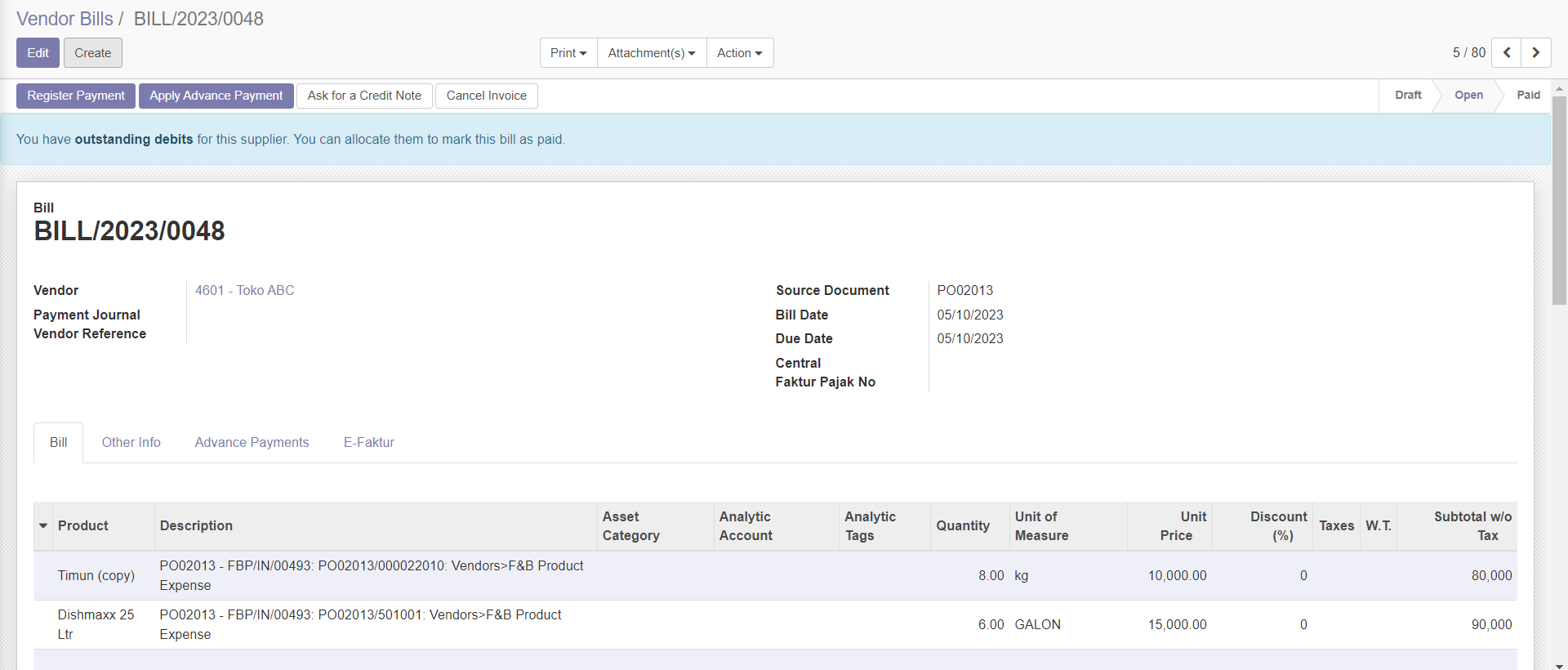
- Klik tombol
, sehingga layar Register Payment ditampilkan.
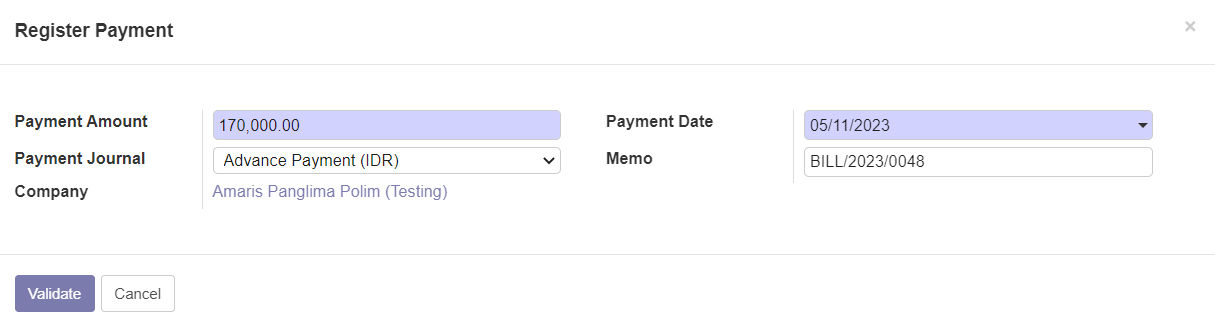
- Input payment date.
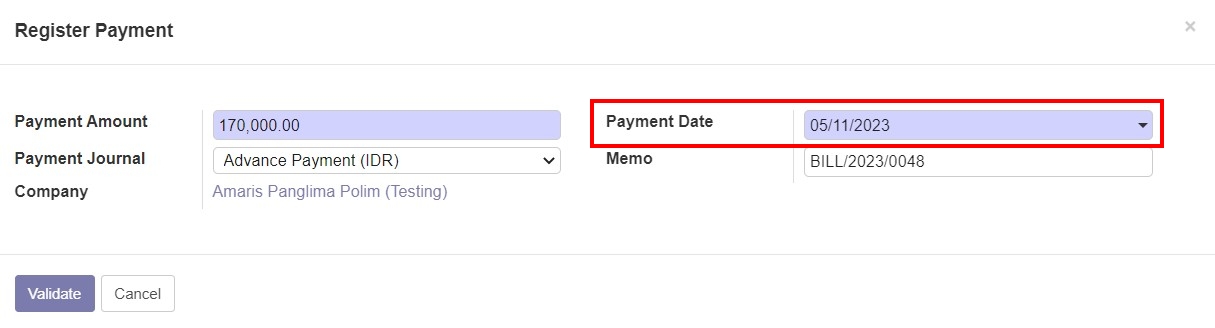
Notes: Anda dapat mengubah payment date secara backdate asalkan tanggal yang dipilih belum melewati Period yang sedang berjalan.
- Pilih payment journal.
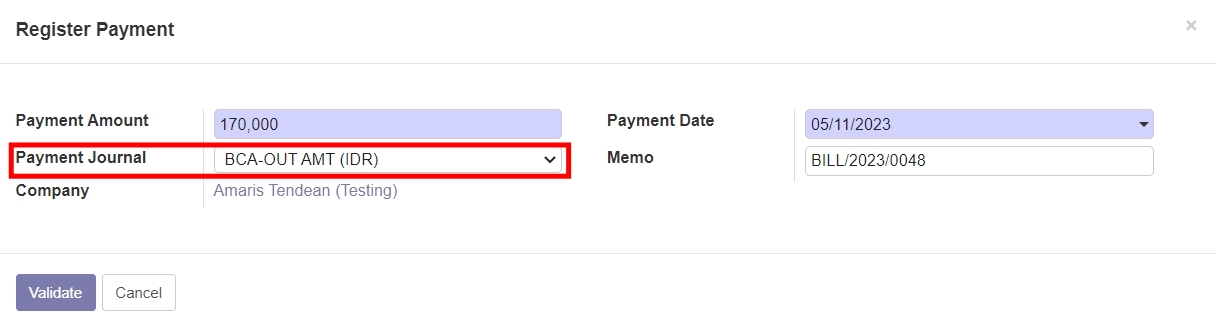
Notes: Payment Journal yang dipilih adalah payment bank out.
- Klik tombol
.
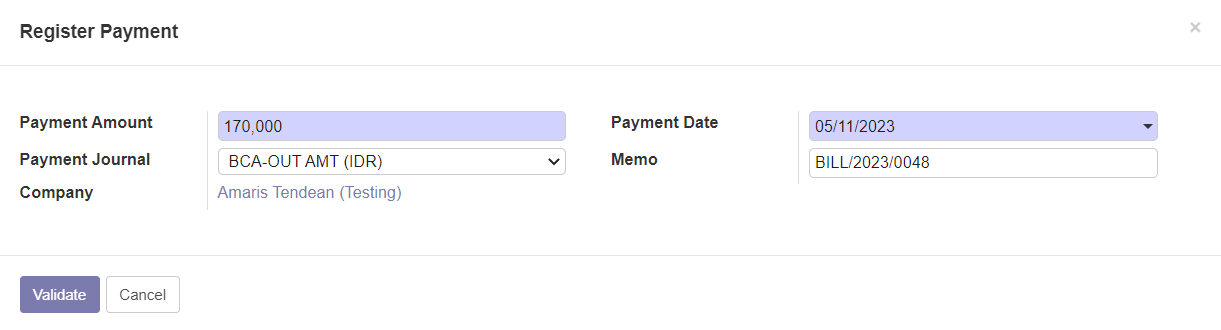
Setelah Validate Payment, status Vendor Bill akan berubah menjadi Paid.
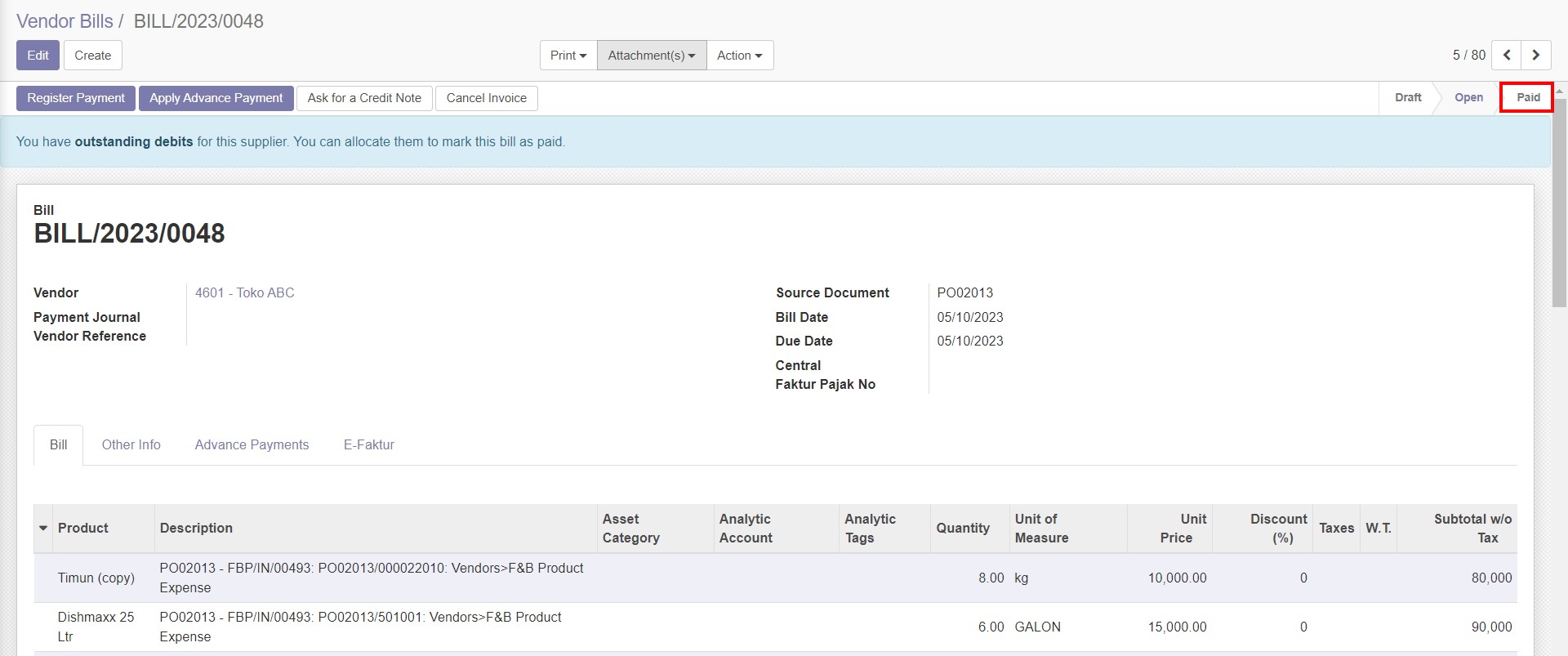
Kemudian, Payment dengan status Draft akan otomatis terbuat. Anda dapat melihat Payment yang terbuat dari Field Payment di bagian bawah Vendor Bill.
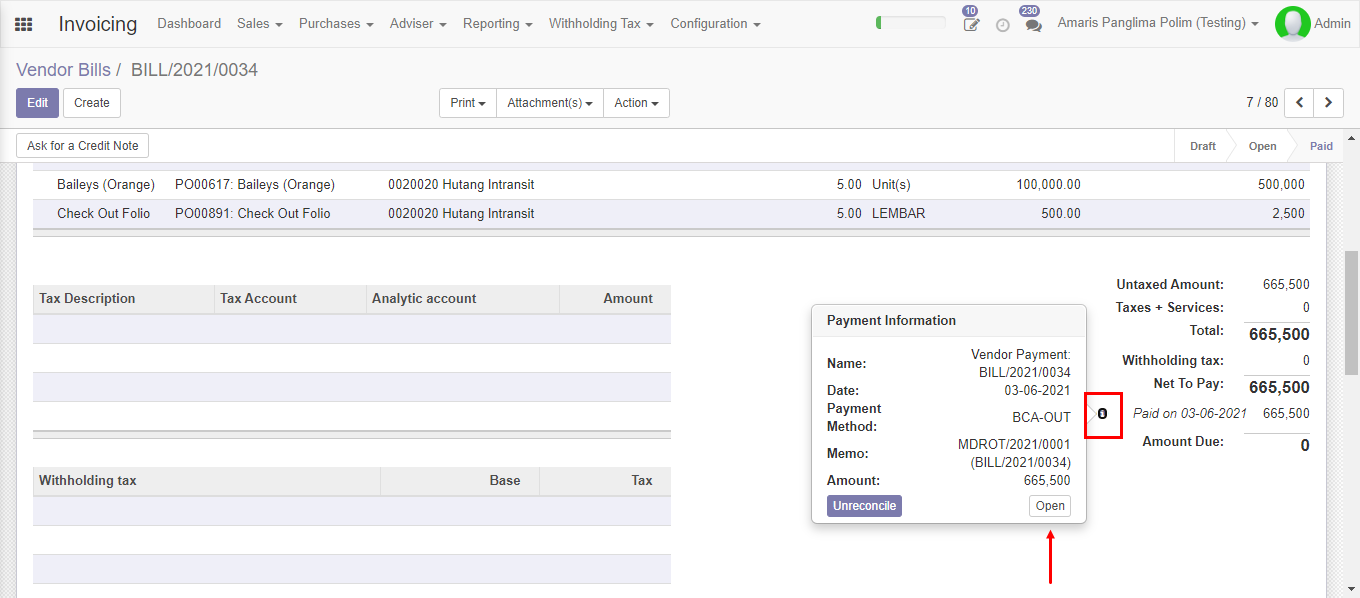
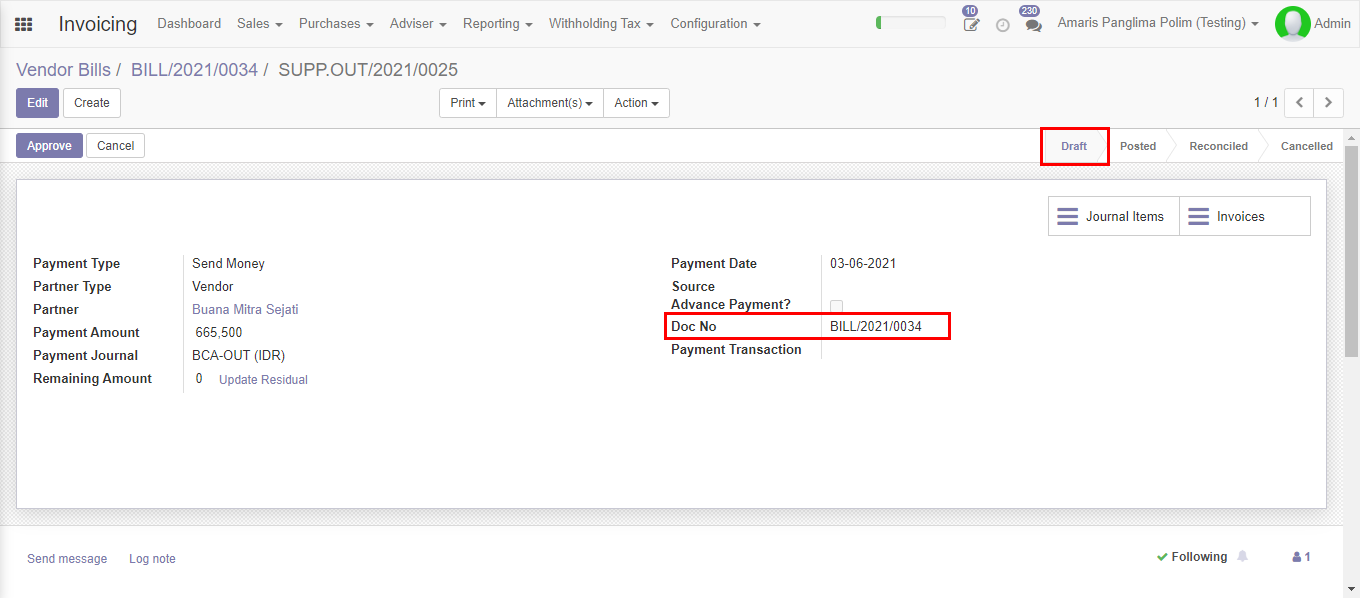
Notes: Field Doc No menandakan bahwa payment tersebut untuk vendor bill nomor berapa
Setelah Register Payment Vendor Bill, anda dapat melakukan:
- Mencetak Voucher Payable
- Melakukan Approve Payment
- Melakukan Posting Payment
- Melakukan Cancel Payment
Melakukan Multiple Payment Vendor Bill
Anda hanya dapat melakukan multiple payment untuk Vendor yang sama.
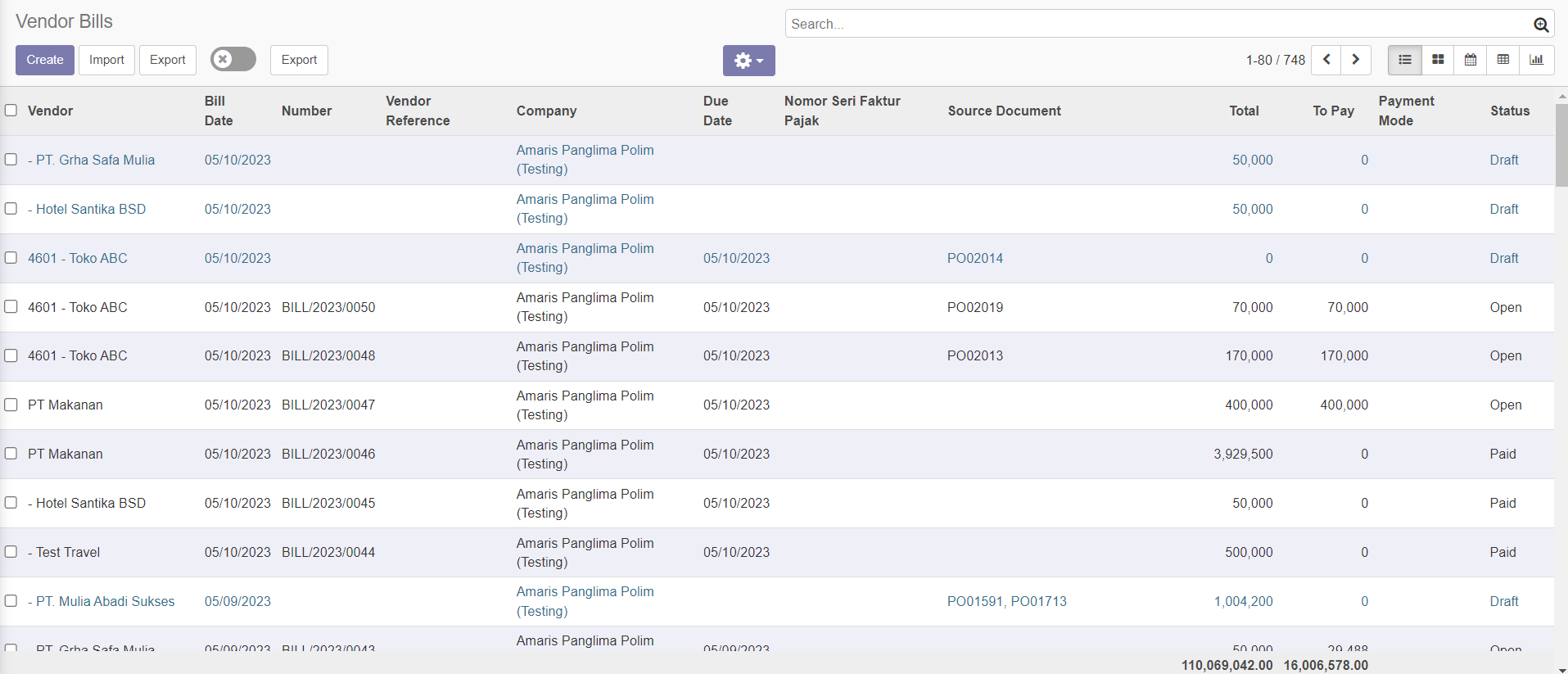
- Centang Vendor Bill yang akan dibayar.
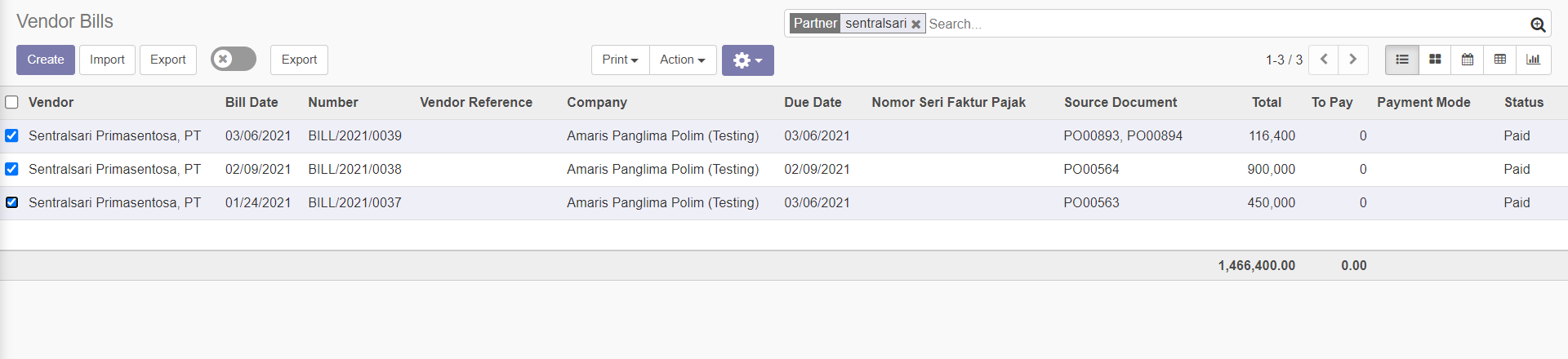
- Klik tombol
, kemudian pilih Register Payment.
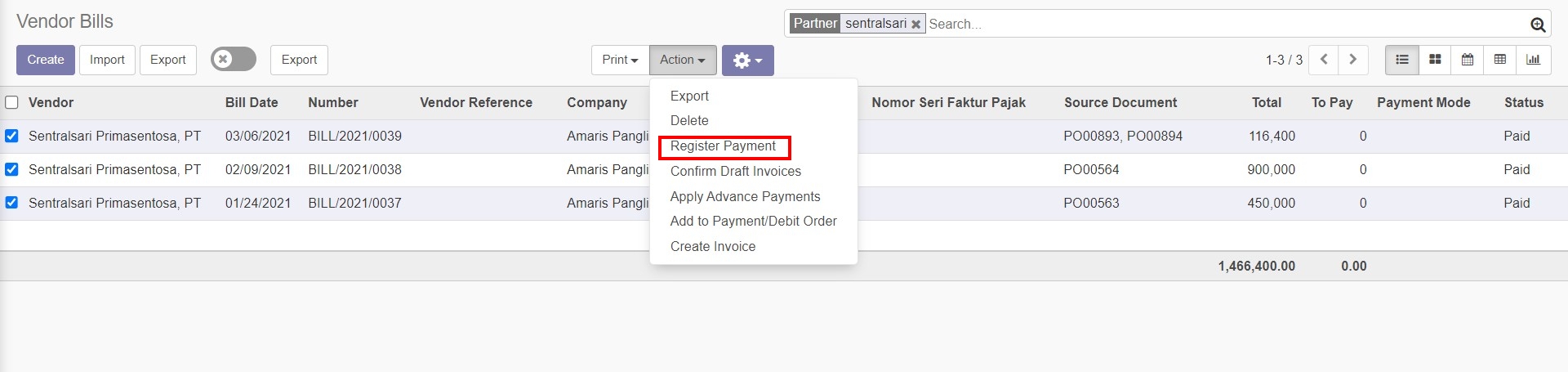
Sehingga layar Register Payment ditampilkan.
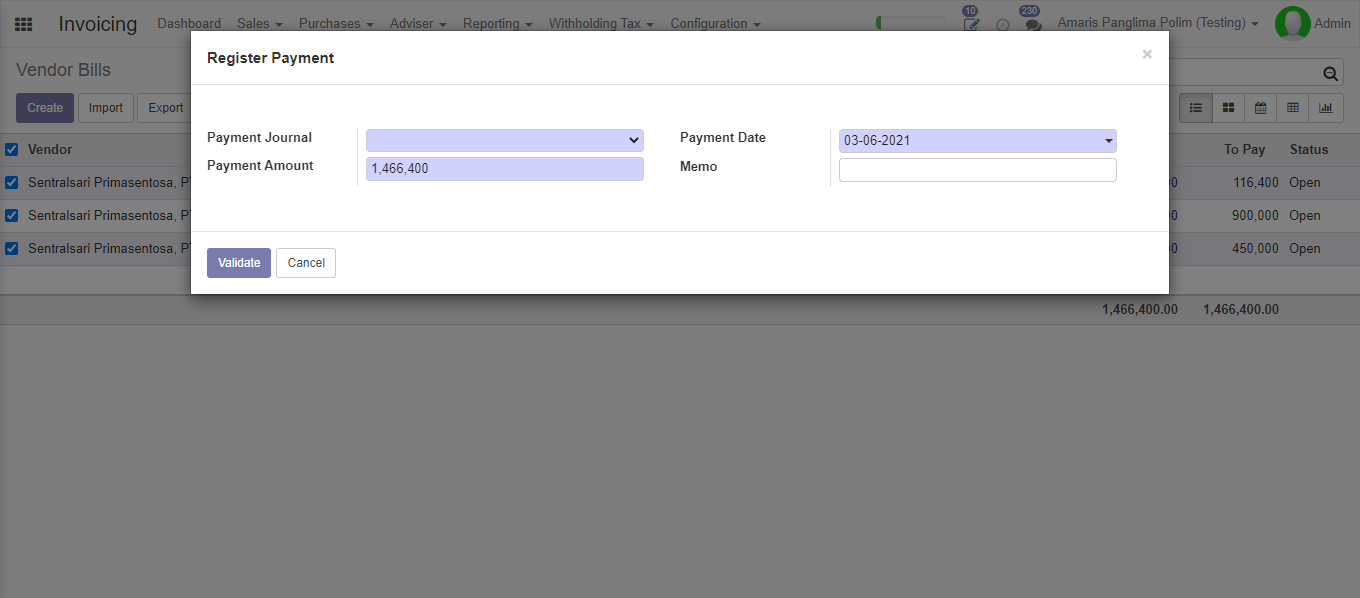
- Input payment date dan payment journal.
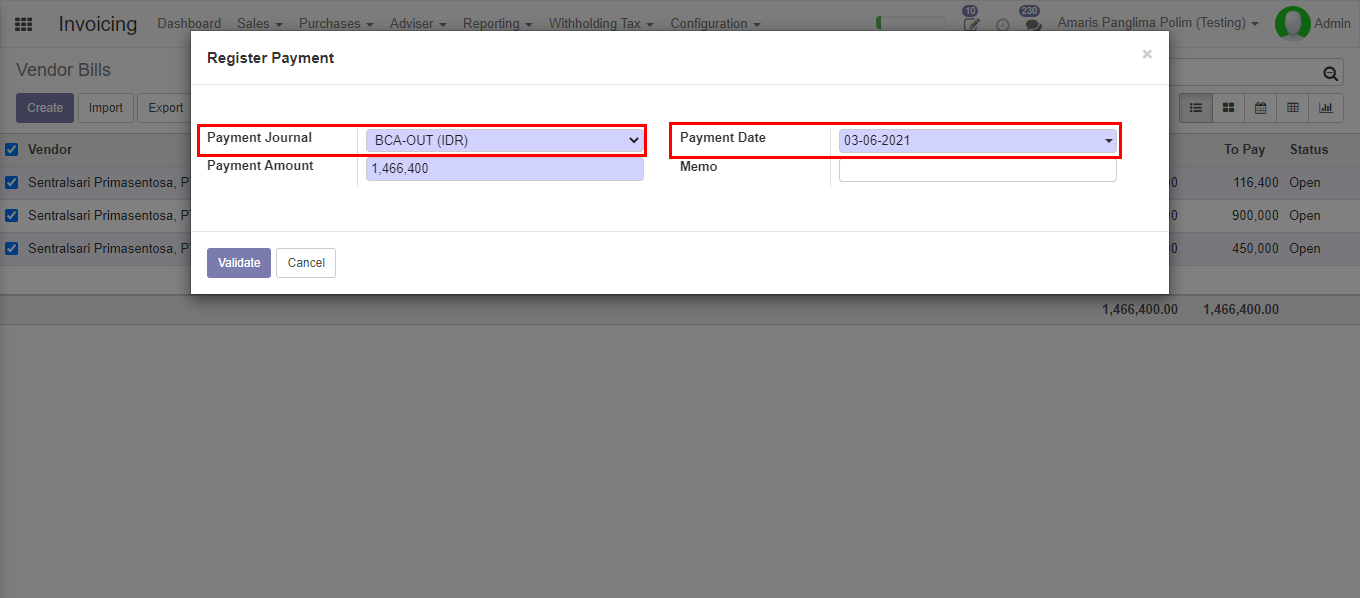
- Klik tombol
.
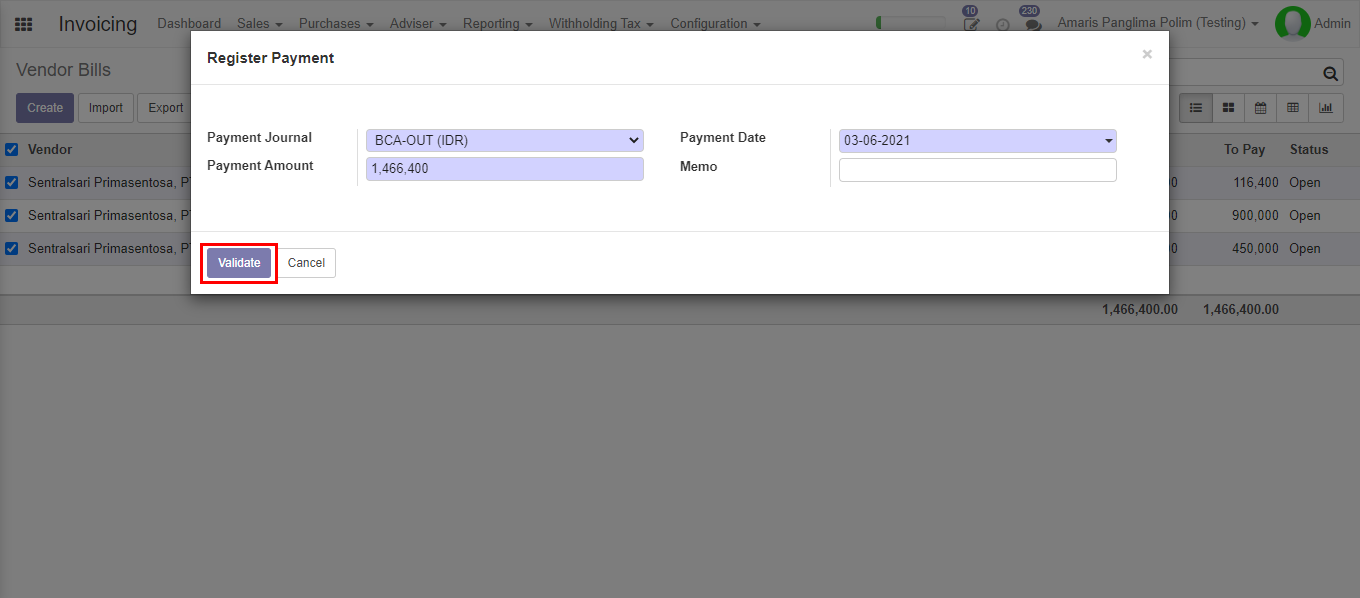
Sehingga sistem otomatis membuat Payment dan menampilkan layar Payments
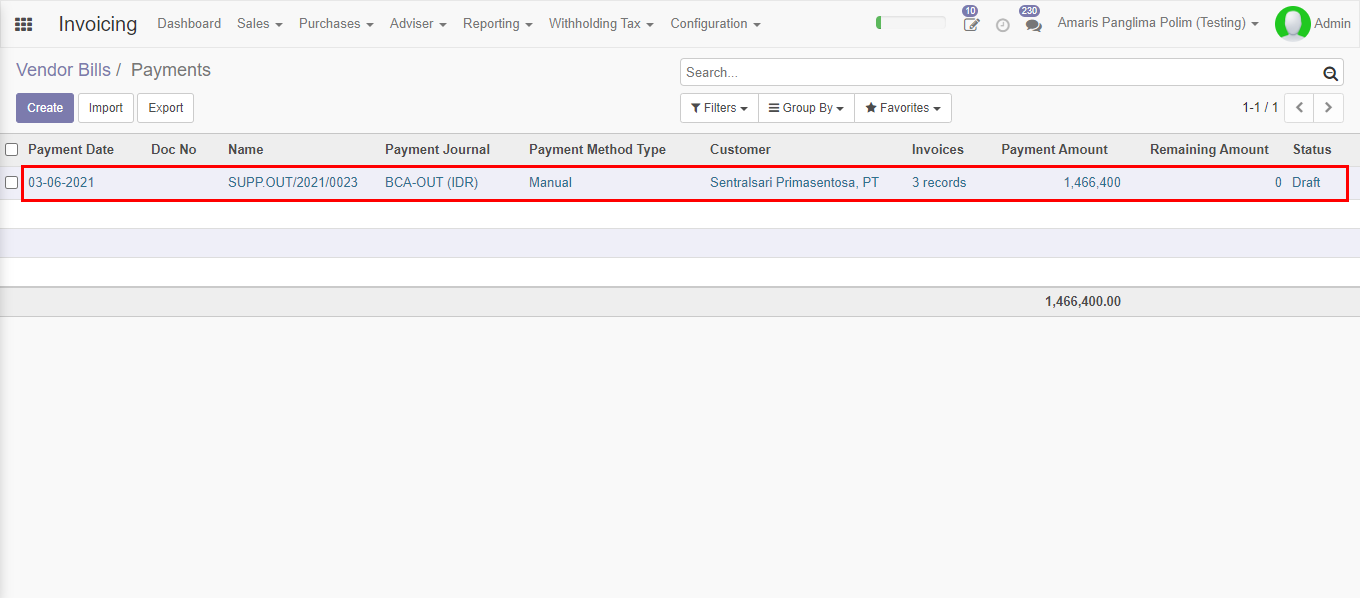
Menggunakan Advance Payment
- Anda dapat menambahkan advance payment melalui menu Advance Payments terlebih dahulu (\Invoicing\Cash Advance\Advance Payments).
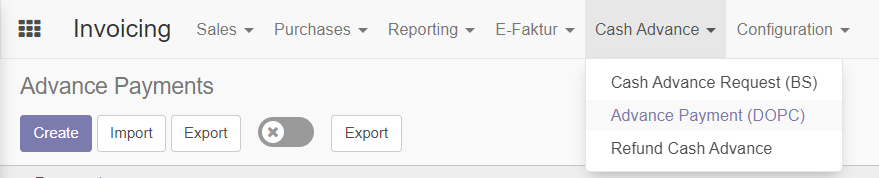
- Pilih Vendor Bill
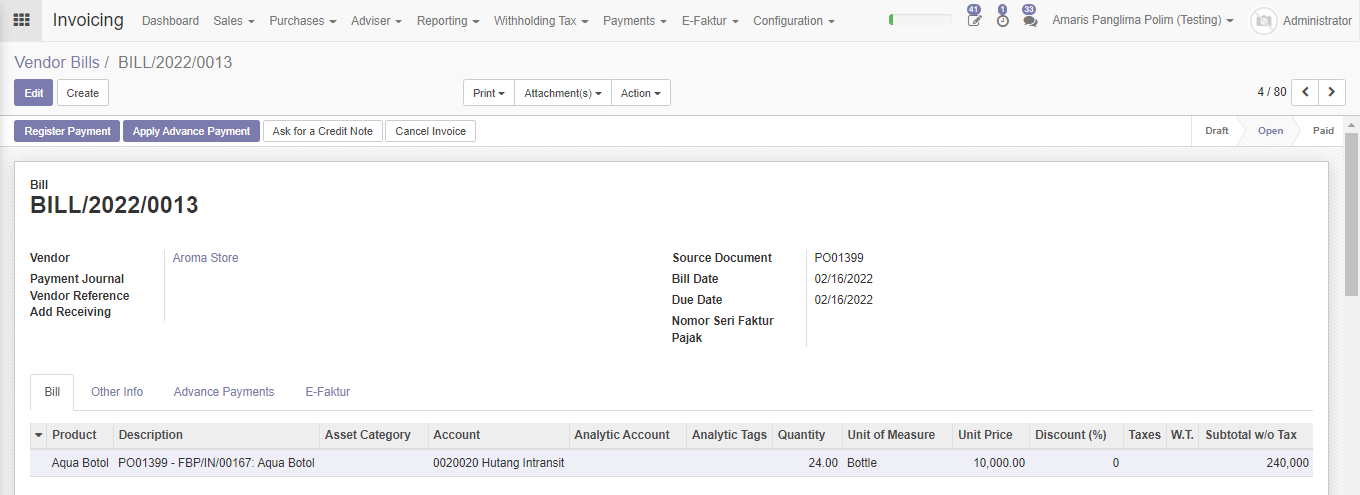
- Pada tampilan Vendor Bill akan muncul tombol
jika Vendor sudah memiliki Advance Payment
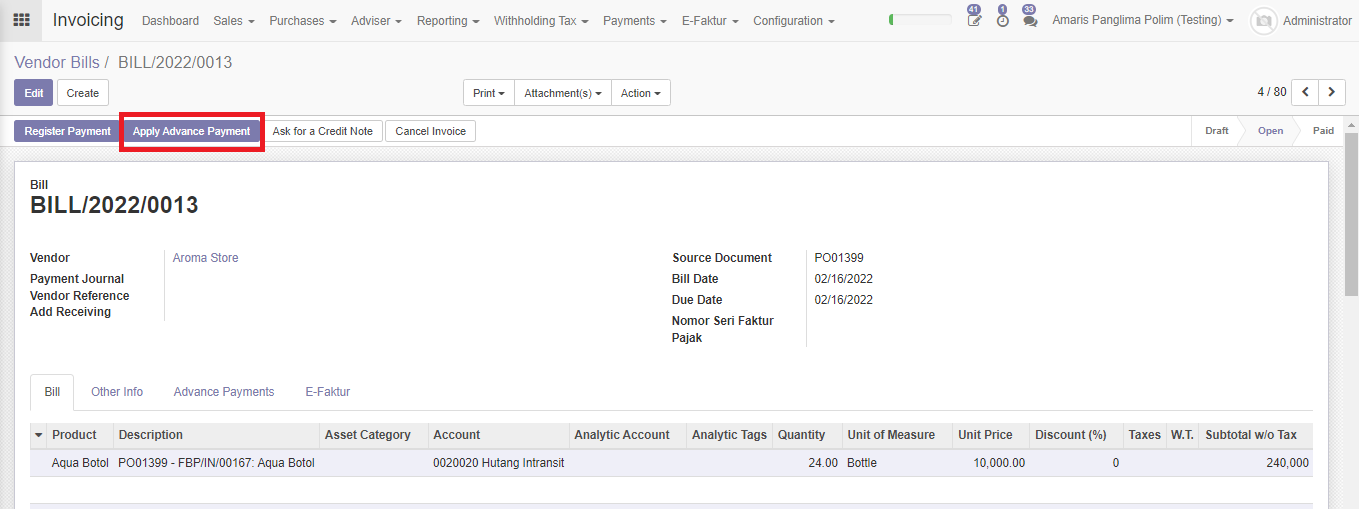
- Klik tombol
dan akan muncul pilihan Advance Payment yang akan digunakan
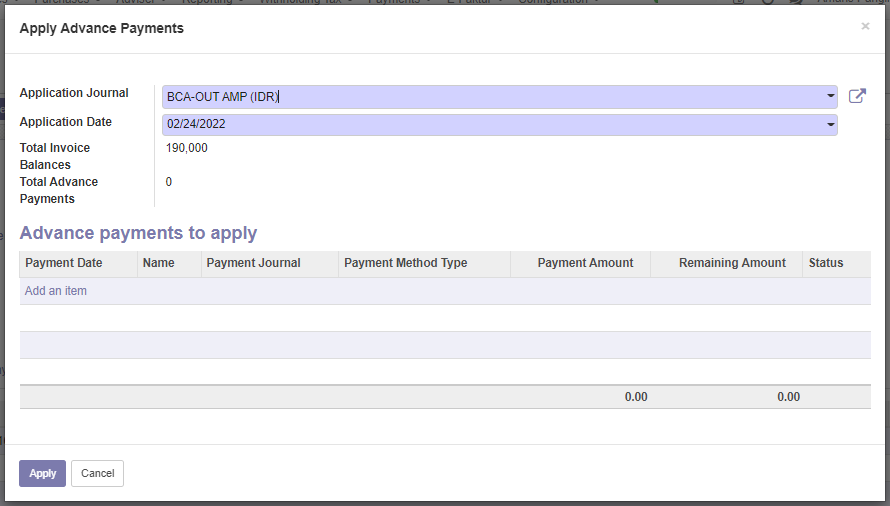
- Edit Payment Journal
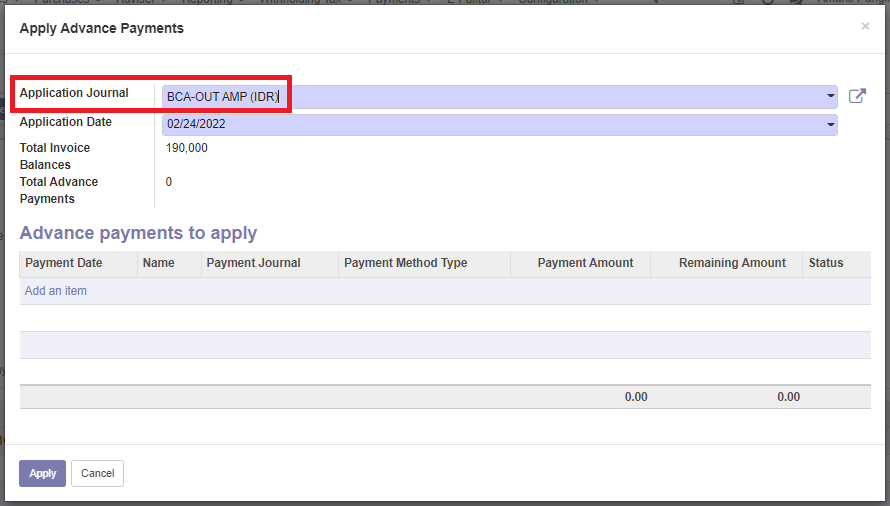
- Klik Add an Item untuk memilih Advance Payment dan akan muncul list Advance Payment sesuai dengan yang dimiliki Vendor
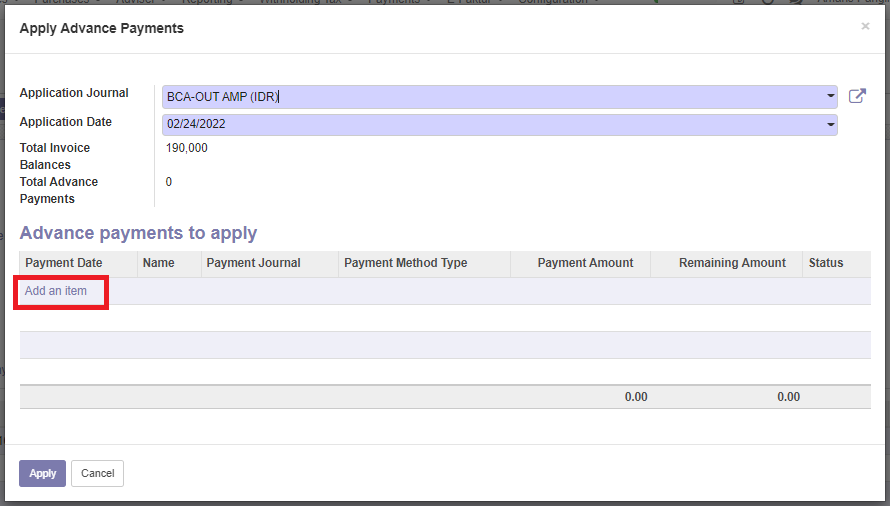
- Pilih Advance Payment yang ingin digunakan dan klik Select, maka akan masuk ke dalam list Advance Payments to Apply
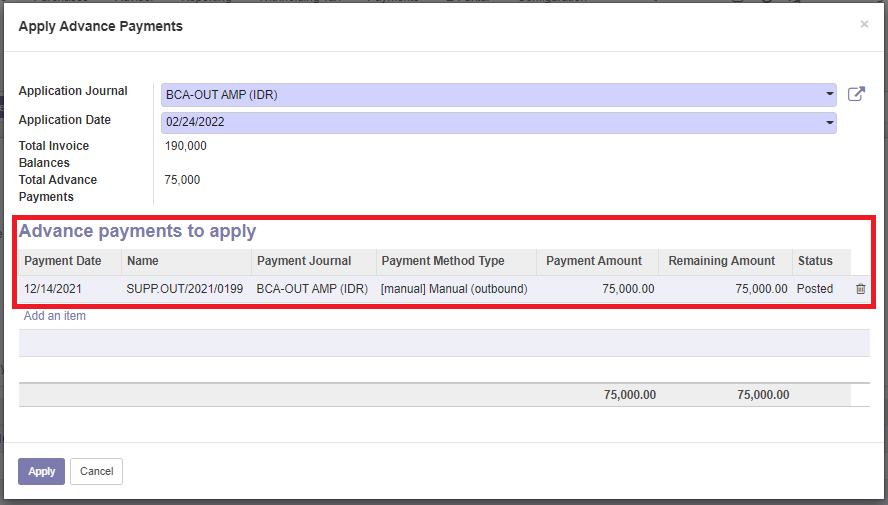
- Klik Apply , maka Advance Payment sudah otomatis ter-Apply pada Vendor Bill dan mengurangi total Amount yang harus dibayarkan